
专业/付费功能已解锁;
禁用/删除不需要的权限+接收者+提供程序+服务;
优化和压缩对齐的图形以及清理的资源,以实现快速加载;
广告权限/服务/提供者已从Android.manifest中删除;
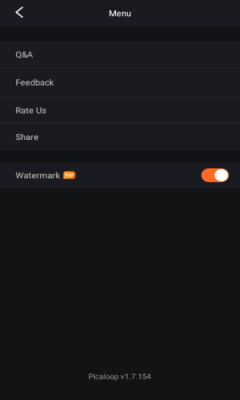
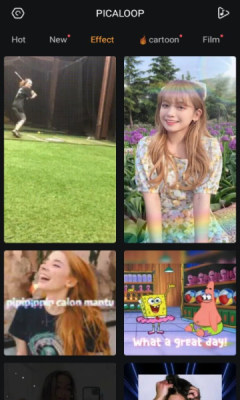
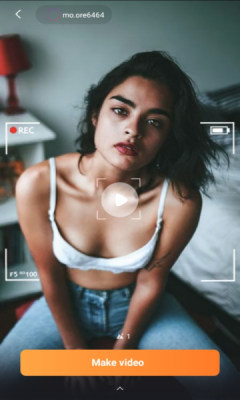
pixaloop最新破解下载安装,提供给你全新的视频编辑软件,版本专业版付费解锁,丰富的功能免费使用,多样化的素材效果,通过软件制作出令人印象深刻的视频效果,那么需要的用户下载安装使用吧!
轻松创建全效果视频
用户可以在典型程序中找到的功能是完全轻松地创建具有绝对惊人效果的视频。与此同时,用于制作产品的材料是纯粹的高质量图像,他们可以很容易地在设备上找到。因此,他们会惊讶于在这个应用程序中添加了他们想要的元素后所能产生的结果。

改变颜色,利用戏剧效果
如上所述,该应用程序提供了大量的模板和相应的编辑功能来帮助您获得其他颜色。您可以通过“描边”功能或您可以利用的过滤器列表以及许多其他功能来勾勒出图像中的主要角色。同时,来自其他模板的效果数量也很可观,因为你可以被霓虹灯等各种灯光效果包围。
您可以利用的大量模板
让用户很容易访问到根尖的一点是它拥有的模板数量。具体来说,您将能够找到与每个具有不同属性的模板相对应的产品列表。您的工作是通过应用程序的关键字选择一个您希望适合使用的模板。同时,您还知道在您使用的模板中需要使用多少图像。
让你的产品独一无二
在Photoshop中,用户可以找到更多的方法让他们的产品脱颖而出。具体来说,您将很容易找到添加文本的功能,这是一个太熟悉的功能,经常出现在编辑应用程序中。您可以利用添加的20多种不同风格的文本来强调视频内容。同时,背景音乐在使观众被所见所吸引时也带来了积极的效果。
将图像添加到您已经使用的模板中
一旦你在根尖程序中做出了正确的选择,你就可以将设备中包含的图像添加到应用程序中。您只能添加预先限定的金额。所以你在选择最好的图片时会考虑周全,几秒钟就能看到成品。如果您有编辑需求,该应用程序还会为每个图像提供详细的图像编辑功能。
轻松导出高质量文件
编辑完视频内容后,您将进入导出视频以供您使用的最后一步。您在视频中使用的图像得到了充分利用,并且没有质量损失;该应用支持的视频质量为720p。
速度:物体运动速率从 0.1 至 10 倍变速
裁切:目前共有自由裁切、横置、Facebook 封面三种
分享:将制作好的静态动图进行分享,目前支持的导出格式为 MP4/Gif/PNG
橡皮擦:去除遮罩的区域
锚点:添加锚点的部分将保持静止
预览:点击图标进行效果预览
动画:通过点击和拖动,创建想要移动物体的动画轨迹
遮罩:选择不运动的区域
选择:可以选择调整锚点、动画设置点的位置方向等,还可以删除这些设置点
怎么用烟雾
1、点击新建项目,选择要处理的图片。
2、添加照片完成以后,我们选择右下角的叠加功能。
3、选择叠加功能后可以看到可以添加很多特效,这里我们找到烟雾效果并选择。选择后,照片上方就会出现烟雾缭绕的效果。也可以调节上方的进度条,来增加烟雾的强度。
怎么p天空
1、选择天空工具就可以进行P天空的操作了。
2、虽说是天空工具,但图片素材不一定要自带天空的元素。
软件会优先识别接近纯白色的区域为天空,其次会识别图片颜色反差区域的上半部分为天空,然后合成替换它,比如我用一张纯白的背景图片也能实现天空的效果。
3、天空工具不可以变换方向,大小,速度等参数,pixaloop里动画的调整工具参数不能作用于天空工具。
4、原图片素材的天空层次,会对最后合成效果产生一定影响,
5、所以在选择素材的时候,最好选择纯净反差色不大且没有光源的图片
怎么导出图片
1、处理完成之后,点击右上角的导出图标。
2、在导出的设置界面,我们可以选择GIF动图导出或者静态图片的格式导出。
3、导出需要一定的时间,等待就好了。
4、最后出现【Gif saved to gallery】的标识就说明导出成功了。